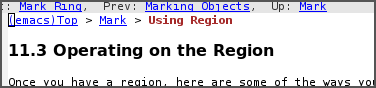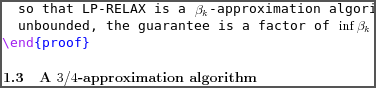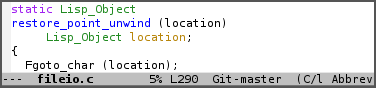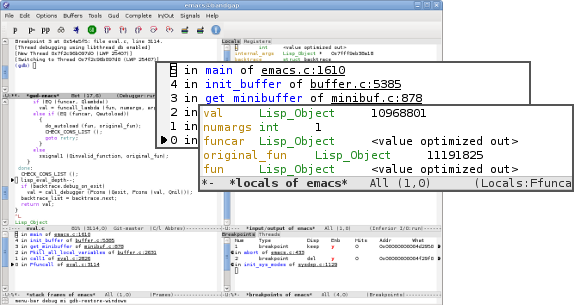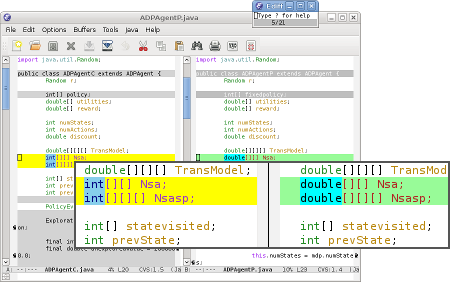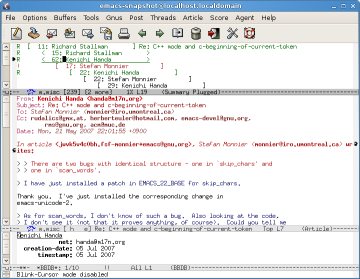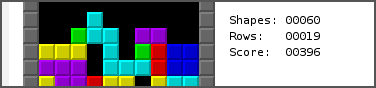基本编辑命令
Emacs 让用户能够快速高效地工作,其方法之一就是提供在文本间移动,和操作文本的高阶命令。这些命令可以应用于字符、单词、行、句子、段落、页面、函数定义、空白处等。我们可以在任何阅读或编辑文本的地方使用它们:源代码、网页、shells、目录列表、电子邮件消息等。
在缓冲区中移动{光标}
最基本的缓冲区移动命令按行或列(字符)移动焦点(光标):
|
下面是一些在较大区块上移动光标的方法[1]:
|
当你习惯了这些按键,使用起来会比其它应用程序中的等价按键( Home、End、Ctrl+Left 等),更为得心应手,因为双手不必离开基本输入位置。而在缓冲区中,按键{操作}远比使用鼠标来回移动更为迅速。
Emacs& nbsp;提供了额外的命令,以在特定上下文情境下移动光标(例如在编写源代码时,有专用命令移动光标到上一个或下一个函数定义处)。
因为上述许多命令都是将光标移动到,当前位置的一个相对位置上,所以我们可以反复使用它们(如 C-p C-p C-p 回退三行)。还可以用前缀参数节约时间:C-u 后跟一个数字和一个移动命令,表示将该命令重复执行指定次数。可以使用 M-[digit] 代替 C-u [digit] 。如果使用 C-u 时没有指定数字,默认值为4。当我们不知道需要移动的准确次数时,省略数字可以节省时间。
|
光标也可以直接跳转到缓冲区的指定行上:
| M-g g | 跳转到指定行 |
查找文本是在缓冲区中移动的快捷方法。可以将查找看作是另一种形式的移动。我们在查找特定元素时,可以使用渐进式搜索直接跳转到相应位置,而不必逐行或逐页查看。有关搜索的问题后面会详细说明。
| C-s | 渐进式正向搜索 |
| C-r | 渐进式反向搜索 |
在缓冲区移动光标的另一种方法是使用标记:
未完待续……